在我们平时的电脑使用过程中,会存在很多流氓软件,影响电脑的运行速度,今天小编来教大家如何快速删除win7中流氓软件,提升电脑运行速度,快一起来看看吧!
删除win7中的流氓软件教程如下:
1、首先我们打开win7桌面的开始菜单。
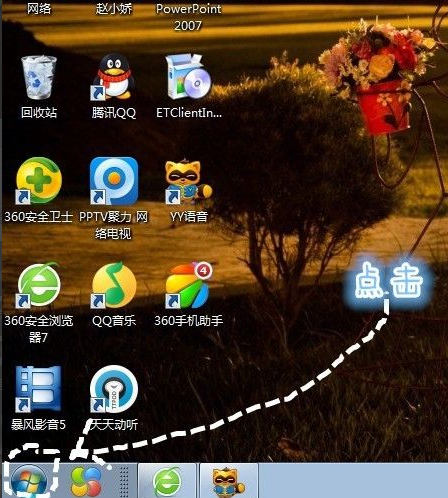
2、进入到页面,我们打开”控制面板“选项。
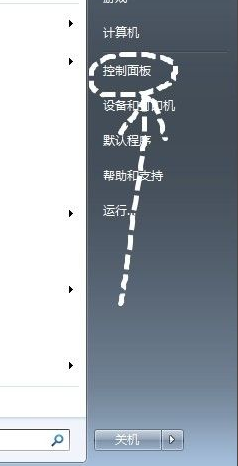
3、找到控制面板下方的”程序“,单击”卸载程序“。
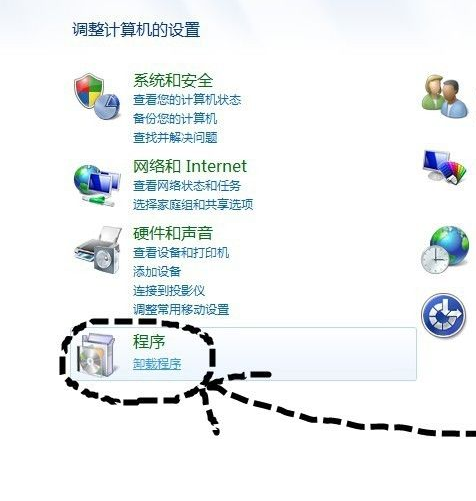
4、我们找到下载的垃圾应用,右键点击找到”卸载“选项,单击即可。
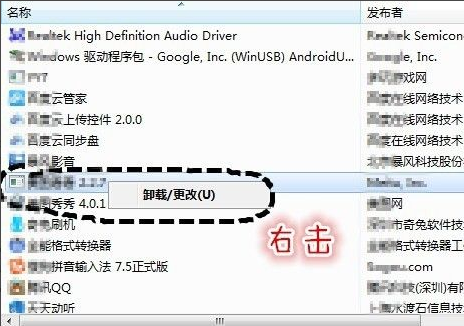
5、进入卸载程序,按照提示操作,一定要卸载程序,有些流氓软件会出现很多选项,比如安装最新版本等,不要理那些,找到卸载单击确认就行。
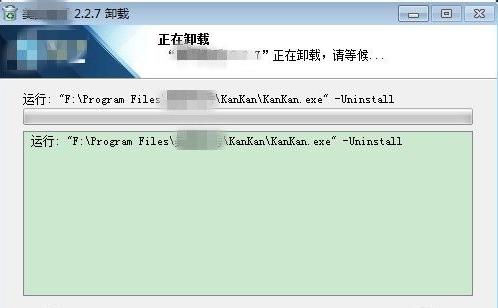
方法二
1、我们按”ctrl+ait+del“打开任务管理服务器。
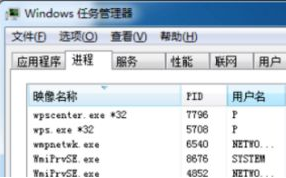
2、通过管理器找到后缀显示流氓软件的程序。
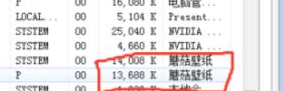
3、点鼠标右击击流氓软件的“打开文件位置”。
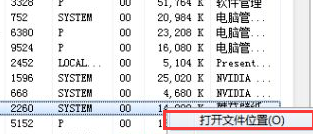
4、点击后会找到这个流氓软件的文件位置,把所有文件删除就好啦。
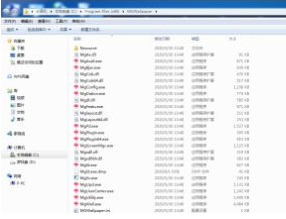
以上就是删除win7中的流氓软件的方法,你学会了吗。
windows7如何删除流氓软件
在使用电脑中,我们总会遇到一些流氓软件,不仅严重拖慢了电脑的运行速度,还不定时地弹出一个又一个的“定时炸弹”,毋庸置疑,这些定时炸弹就是各种烦人的广告和弹窗了。尽管我们通过常规的方式把它卸载,但它还会卷土重来。那么对于那些卸载了仍会有文件残留的,我们如何彻底删除呢?
第一阶段:
1、右键点击软件图标,再点击【打开文件所在位置】,或者【属性】,找到软件的安装位置,找到卸载程序,一般可能是 uninstaller ,双击卸载。
2、完成之后,文件夹里还有残余文件,回到上一目录,再删掉整个软件的安装文件夹。
3、如果删不掉,说明软件还有服务在后台运行;打开【任务管理器】,找到相关程序,点击【结束任务】,再次删除即可。
第二阶段:
如果仍然无法删除,说明你可能没有管理员权限,那么接下来就来到第二阶段了!
1、先在右键菜单上添加一个【获取管理员权限】,找到这个文件,双击,即可添加。
2、然后在要删除的文件夹上单击右键,点击【获取管理员权限】,这样一般都能删除。
第三阶段:
1、回到桌面按下 Win+R 键,调出运行命令窗口,输入 “regedit” 调出“注册表编辑器”。
2、点击顶部的【编辑】-【查找】,输入流氓软件的名称,然后在搜索结果中向上拖动滑块,在 Software 路径下,找到软件的注册表文件夹右键删除即可。
第四阶段:
如果这样都不能彻底卸载掉流氓软件,也可以试试第三方软件,比如 Geek Uninstaller ,Geek Uninstaller无需安装,打开软件找到想要卸载的应用,右键点击卸载即可。
win7系统流氓软件生成的快捷图标无法删除解决技巧介绍给大家,有时候预览网页,不小心会被莫名其妙安装一些软件,而这样流氓软件占用内存空间,拖慢运行速度,还会自动在桌面生成快捷方式图标,点击右键将这些快捷方式图标删除之后,还是会有显示。怎么回事呢?有什么方法可以彻底删除流氓软件图标呢?下面小编告诉大家详细解决方法。
推荐:64位雨林木风win7系统
1、点击任务栏上的开始按钮,然后在开始菜单上选择“控制面板”;
2、在打开的控制面板上点击程序处的“卸载程序”;
3、然后在卸载程序窗口中,找到你要卸载的程序,右键点击“卸载”;
4、如果你已经在控制面板上卸载程序,仍然无法将它完全卸载,找到相关的软件的路径中将整个软件文件夹全部删除;
5、桌面上找到要卸载的软件图标,然后右键点击“属性”,在打开的属性面板上点击“打开文件位置”,然后将文件夹删除。
win7系统怎么清理流氓软件
广告弹窗基本是流氓软件所为,常见的处理流氓软件的方法是使用安全软件进行全盘杀毒、清理插件等操作,以腾讯电脑管家举例,
操作方法如下:
1、工具箱中的“网页广告过滤”APP即可过滤网页广告,该功能支持市面上大部分主流浏览器,并且提供3中过滤规则供用户选择。
2、开启广告过滤功能即可。
